Em um anterior tutorial Mencionei a maneira de fazer backup automaticamente de seus arquivos usando a ferramenta de backup de histórico de arquivos no Windows 10. Neste tutorial, você aprenderá como desligar o histórico de arquivos e redefinir as definições de configuração do histórico de arquivos, se não quiser mais fazer backup de seus arquivos usando a ferramenta de backup de histórico de arquivos.
Como desativar o backup do histórico de arquivos no Windows 10.
Passo 1. Desative o histórico de arquivos no painel de controle.
1. Navegar para Painel de controle -> Sistema e Segurança -> Histórico do arquivo.
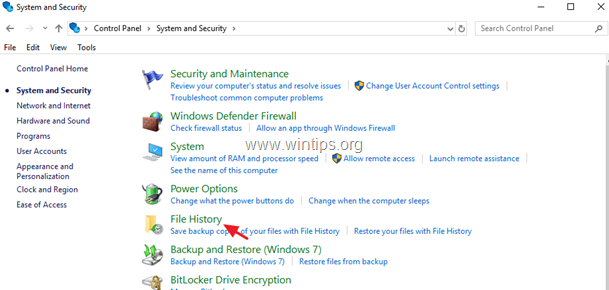
2. Nas opções de histórico de arquivo, clique no Desligar botão. *
* Observação:Lembre-se de que os dados armazenados na unidade de histórico de arquivos não serão excluídos. Se você deseja remover permanentemente os backups de 'Histórico de arquivos', explore o conteúdo da unidade 'Histórico de arquivos' e exclua a pasta "Histórico de arquivos".
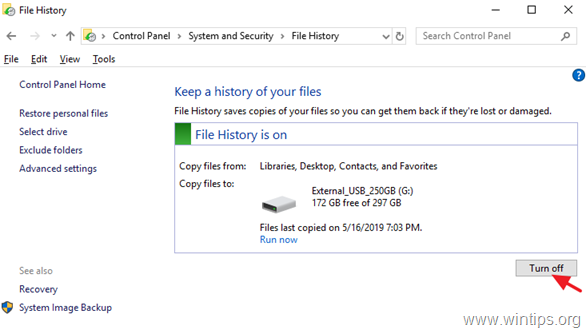
3. Após desativar o Histórico de Arquivos, você deverá ver uma janela semelhante em sua tela. Se você mudar sua decisão no futuro e quiser reativar o histórico de arquivos, basta pressionar o botão 'Ligar'.
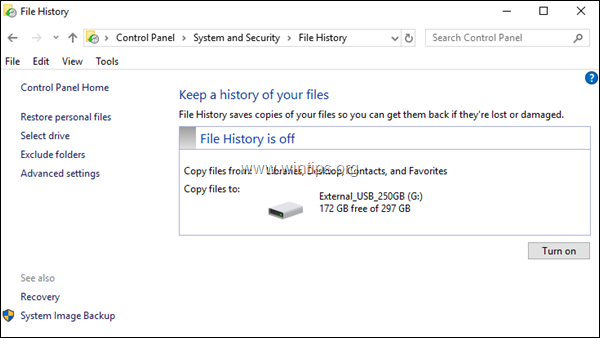
Passo 2. Redefina as definições de configuração do histórico de arquivos. (Opcional).
As configurações do histórico de arquivos são armazenadas nos arquivos CONFIG .XML "Config1.xml" e "Config2.xml", no seguinte local do disco: *
- C: \ Usuários \Nome do usuário\ AppData \ Local \ Microsoft \ Windows \ FileHistory \Configuração\
* Observação: Onde "Nome do usuário" = Seu nome de usuário (nome da conta).
Portanto, se desejar redefinir as configurações do histórico de arquivos para o padrão, prossiga e exclua os arquivos de configuração do histórico de arquivos. Fazer isso:
1. Abra o Windows Explorer e navegue até o local acima.
2. Selecione e apague todos os arquivos dentro da pasta 'Configuração'.
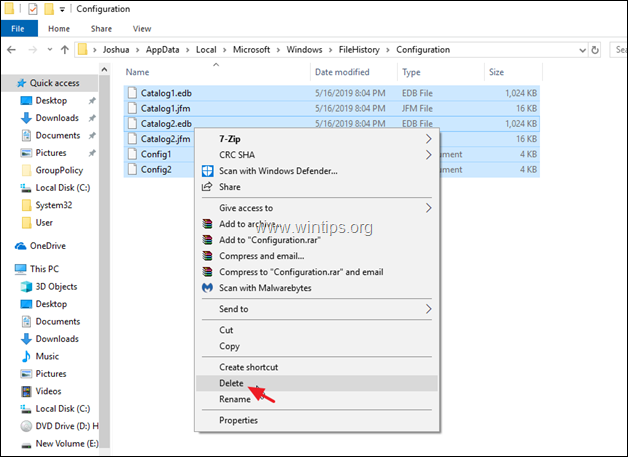
3. Se você deseja remover também os arquivos de configuração, na unidade Histórico de arquivos, navegue até a seguinte pasta: *
- X: \ FileHistory \Nome do usuário\Nome do computador\Configuração\
* Observação:
X = A letra da unidade da unidade desconectada.
Nome do usuário = Seu nome de usuário (nome da conta)
Nome do computador = O nome do seu computador.
4. Selecione e deletar todos os arquivos na pasta 'Configuração'.
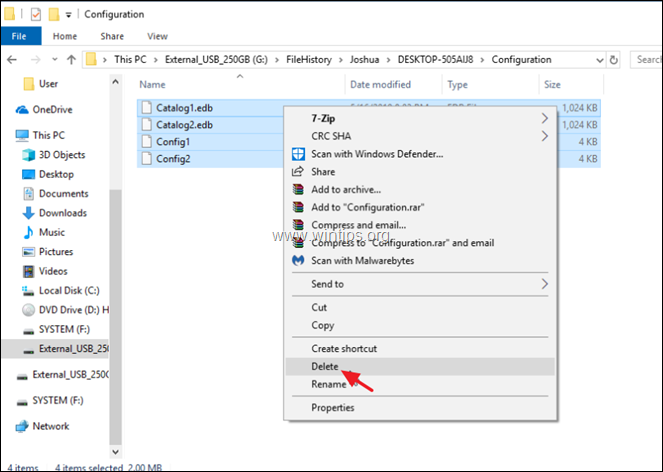
É isso! Deixe-me saber se este guia o ajudou, deixando um comentário sobre sua experiência. Por favor, curta e compartilhe este guia para ajudar outras pessoas.